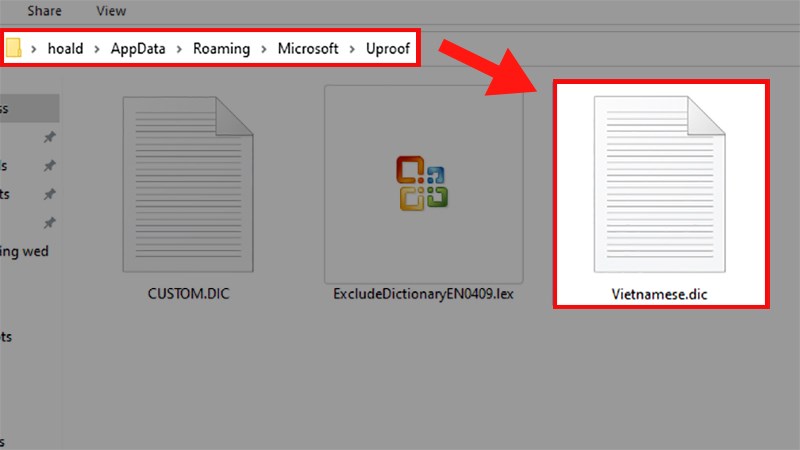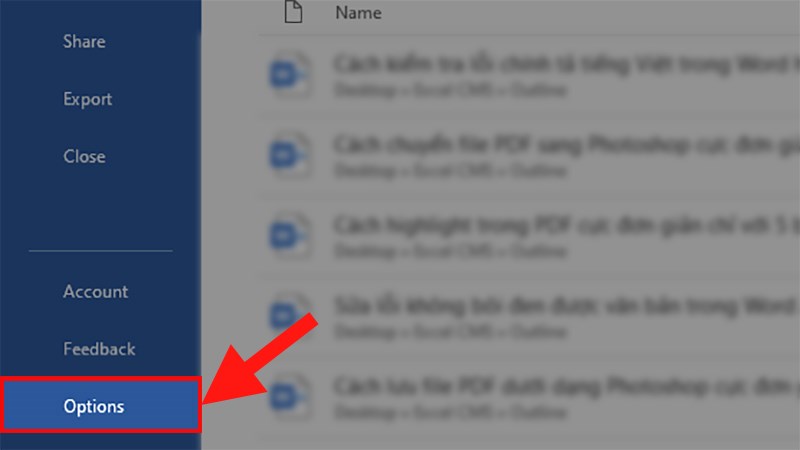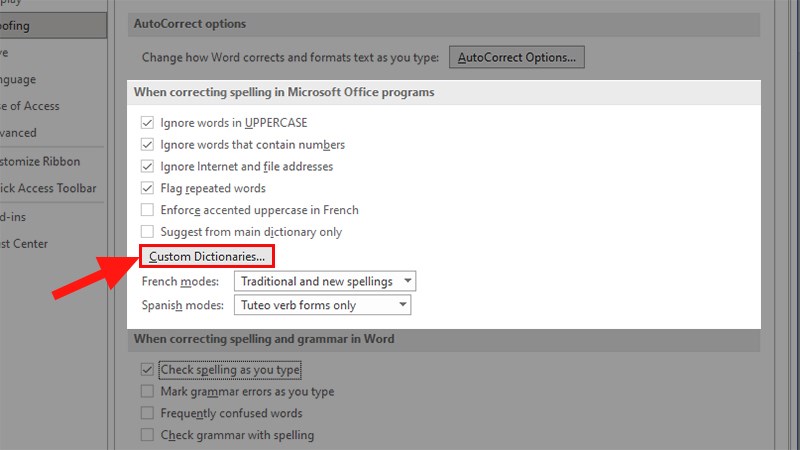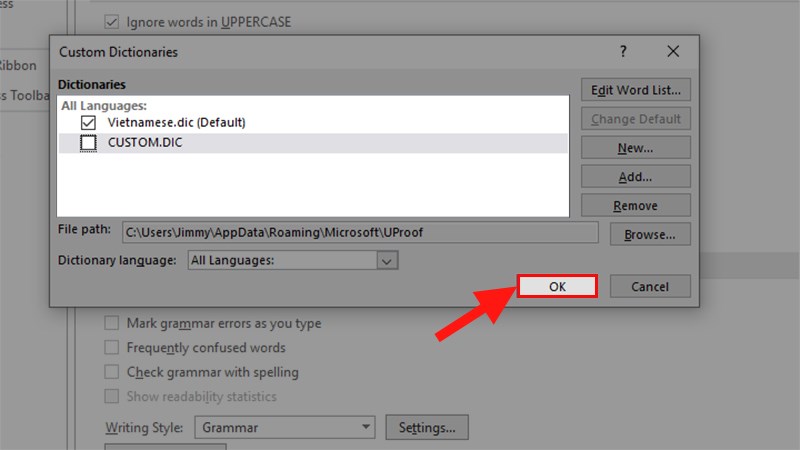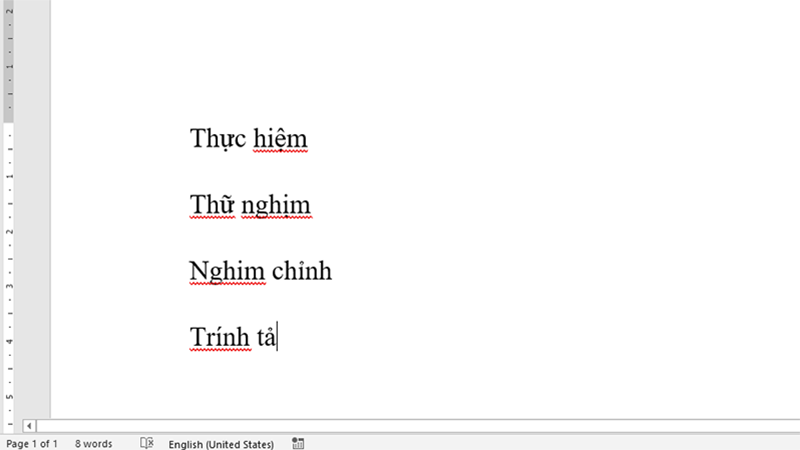Cùng xem Hướng dẫn, thủ thuật về Thủ thuật văn phòng trên youtube.
Ngày nay, Microsoft đã tích hợp tính năng kiểm tra chính tả trong các công cụ như word, powerpoint, v.v … nhưng kiểm tra chính tả là tiếng Anh nhiều hơn. Vì vậy, để giải quyết vấn đề này, mình sẽ hướng dẫn các bạn cách kiểm tra lỗi chính tả tiếng Việt trong word hiệu quả 100%. hãy bắt đầu!
Tôi. Lợi ích của việc kiểm tra chính tả tiếng Việt trong word
Việc chỉnh sửa và cài đặt để kiểm tra lỗi chính tả tiếng Việt trong Word là rất cần thiết đối với bất kỳ ai soạn thảo văn bản trong Word, với những lợi ích sau:
- Giúp bạn tránh phát âm sai các từ khó phát âm và viết.
- Giúp bạn tránh những lỗi chính tả không cần thiết.
- Giúp bạn viết tốt hơn và tự tin hơn trong công việc.
Hai. Cách sử dụng công cụ kiểm tra chính tả tiếng Việt trên word
1. Tải xuống và cài đặt tệp tiếng Việt
Bước 1 : Tải xuống tệp tiếng Việt về thiết bị của bạn.
Bước 2: Sau khi tải xuống thành công & gt; bạn giải nén tệp như hình.
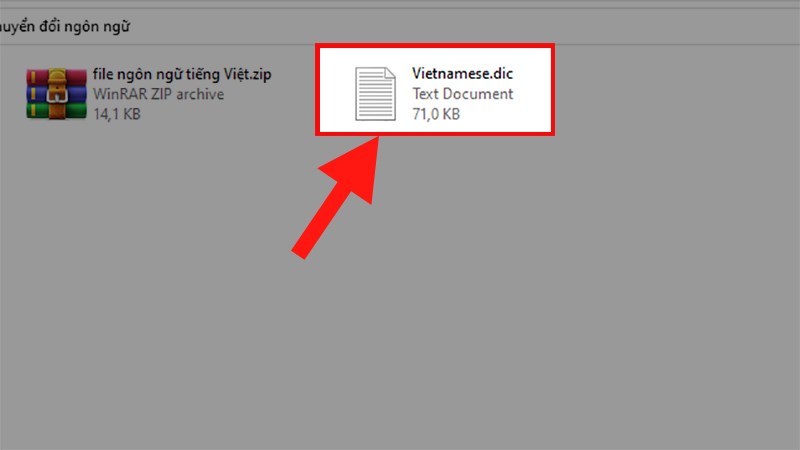
Sau khi tải xuống thành công> Giải nén tệp như hình
Bước 3: Sao chép tệp Vừa giải nén & gt; Nhấn phím windows + r để mở Chạy & gt; Nhập mã sau vào Mở & gt; nhấn Chạy .
Mã: % userprofile% appdata roaming microsoft uproof
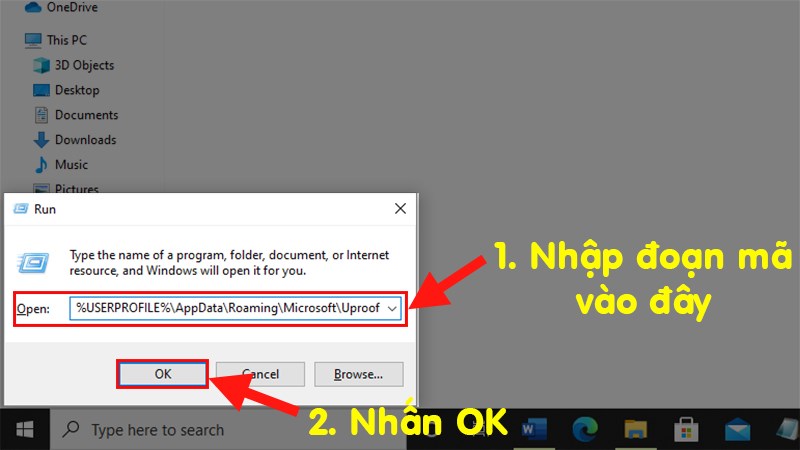
Sao chép tệp đã giải nén> Nhấn tổ hợp phím windows + r để mở chức năng chạy> Nhập mã để mở> Nhấn chạy
Bước 4: Dán tệp bạn vừa sao chép vào phần bổ sung thư mục .
Dán tệp đã sao chép vào thư mục uproof
Kiểm tra bộ phần mềm chính hãng và chính hãng trong thế giới di động ngay bây giờ:
2. Cách cài đặt và sử dụng công cụ kiểm tra chính tả tiếng Việt trong Word
Xem Thêm : Tranh con voi, ý nghĩa, cách treo hợp phong thủy hút may mắn, thành công
Bước đầu tiên: Mở 1 tệp word bất kỳ & gt; chọn tab Tệp .
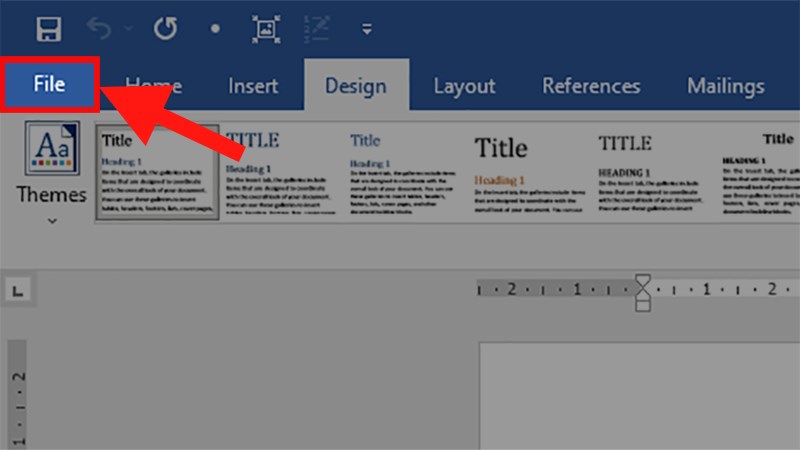
Mở bất kỳ tệp word nào & gt; chọn tab tệp
Bước 2: Chọn Tùy chọn .
Chọn một tùy chọn
Bước 3: Trong hộp thoại xuất hiện & gt; chọn Soát lỗi & gt; đi tới Khi sửa lỗi chính tả và ngữ pháp trong từ & gt; Đánh dấu Kiểm tra chính tả khi bạn nhập .
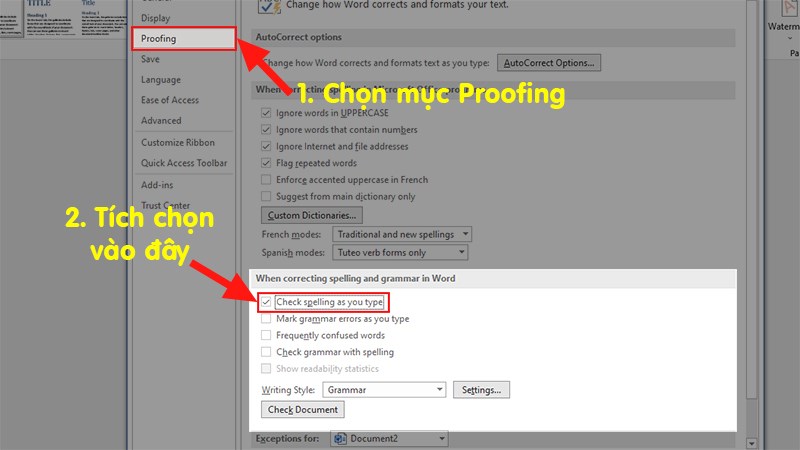
Trong hộp thoại xuất hiện & gt; chọn soát lỗi & gt; đi tới> kiểm tra chính tả khi bạn nhập trong khi sửa lỗi chính tả và ngữ pháp trong từ
Bước 4 : Nhấp vào Từ điển tùy chỉnh …. phía trên phần bạn vừa thực hiện ở Bước 4.
Nhấp vào Từ điển tùy chỉnh …. phía trên phần bạn vừa thực hiện ở bước 4
Bước 5: Trong hộp thoại xuất hiện & gt; chọn Thêm .
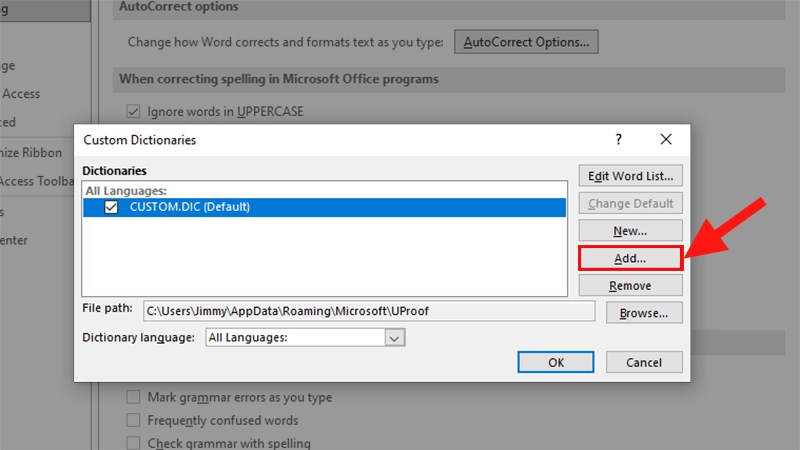
Xem Thêm : làm chứng chỉ b1 châu âu
Trong hộp thoại xuất hiện & gt; chọn Thêm
Bước 6: Trong hộp thoại xuất hiện & gt; chuyển đến thư mục uproof nơi bạn dán tệp tiếng Việt> chọn tệp tiếng Việt strong> & gt; Nhấn Mở .
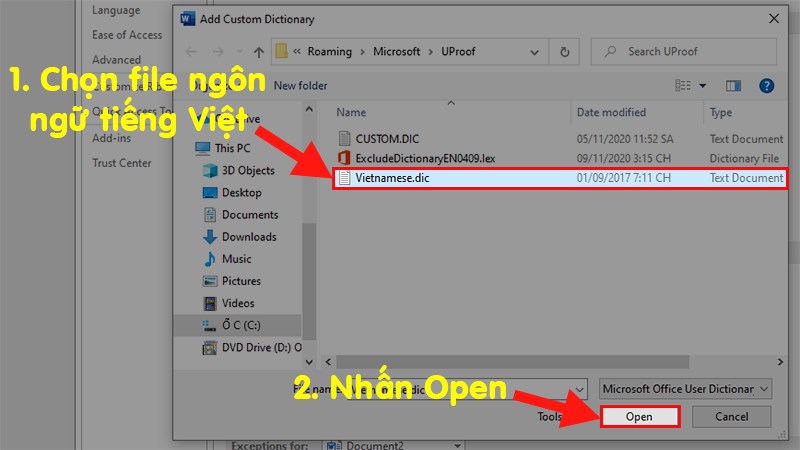
Trong hộp thoại xuất hiện & gt; vào thư mục uproof nơi dán tệp tiếng Việt> chọn tệp tiếng Việt> nhấn mở
Bước 7: Bỏ chọn trong tệp hiệu đính tiếng Anh mặc định custom.dic & gt; đã chọn trong > vietnamese.dic vừa thêm & gt; nhấn có trong bảng cảnh báo bật lên.
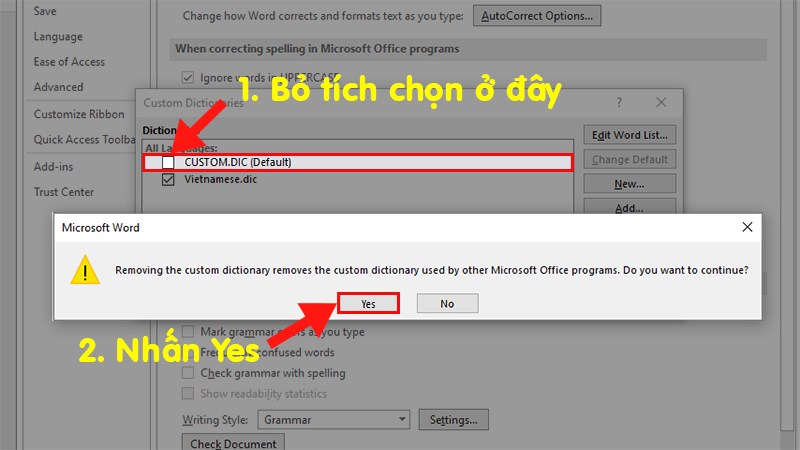
Bỏ chọn tệp soát lỗi tiếng Anh mặc định custom.dic> chọn vietnamese.dic vừa thêm & gt; Nhấn Yes trên bảng cảnh báo xuất hiện
Bước 8: Nhấn ok để cài đặt tính năng kiểm tra chính tả tiếng Việt trong word và tắt tùy chọn từ.
Bấm OK để cài đặt tính năng kiểm tra chính tả tiếng Việt trong Word và tắt Tùy chọn Word
Bước 9: Giờ đây, bạn có thể dễ dàng chỉnh sửa văn bản, nếu bạn viết một từ sai chính tả , từ đó sẽ xuất hiện trong gạch chân từ đó như hình bên dưới.
Các từ còn thiếu được gạch chân bằng màu đỏ
Dưới đây là cách kiểm tra các từ mắc lỗi chính tả tiếng Việt hiệu quả 100% . Nếu có thắc mắc về cách làm, hãy để lại bình luận bên dưới. Hy vọng bài viết này hữu ích với bạn. Chúc may mắn! !
Nguồn: https://dongnaiart.edu.vn
Danh mục: Tổng hợp
Lời kết: Trên đây là bài viết Hướng dẫn, thủ thuật về Thủ thuật văn phòng. Hy vọng với bài viết này bạn có thể giúp ích cho bạn trong cuộc sống, hãy cùng đọc và theo dõi những bài viết hay của chúng tôi hàng ngày trên website: Dongnaiart.edu.vn